Konvertieren, bearbeiten und komprimieren Sie Videos/Audios in über 1.000 Formaten in hoher Qualität.
So spiegeln Sie Ihr Video ganz einfach in Adobe Premiere Pro
Das Spiegeln eines Videos in Adobe Premiere Pro kann eine nützliche Technik sein, um die Ausrichtung zu korrigieren, Spiegeleffekte zu erzeugen oder visuelles Storytelling zu verbessern. Egal, ob Sie ein ganzes Video oder nur einen Teil davon spiegeln möchten – Premiere Pro bietet einfache und leistungsstarke Tools dafür. Diese Anleitung führt Sie durch alles, was Sie zum Spiegeln von Videos wissen müssen – von den wichtigsten Einstellungen bis hin zu Schritt-für-Schritt-Anleitungen.
Führerliste
Dinge, die Sie wissen müssen, bevor Sie ein Video in Premiere spiegeln So spiegeln Sie das gesamte Video in Adobe Premiere Pro So spiegeln Sie einen Teil Ihres Videos in Adobe Premiere Pro Die problemlose Möglichkeit, ein Video in jedem beliebigen Winkel zu spiegelnDinge, die Sie wissen müssen, bevor Sie ein Video in Premiere spiegeln
Bevor Sie ein Video in Adobe Premiere Pro spiegeln, sollten Sie einige wichtige Dinge wissen. Wenn Sie diese wichtigen Aspekte verstehen, können Sie ein Video in Premiere Pro effektiv spiegeln und gleichzeitig professionelle Qualität erzielen, um optimale Ergebnisse zu erzielen:
1. Horizontale/Vertikale Spiegelung
Beim Spiegeln eines Videos in Adobe Premiere Pro stehen Ihnen grundsätzlich zwei Optionen zur Verfügung. Die erste ist die horizontale Spiegelung, die einen Spiegeleffekt erzeugt, indem das Video von links nach rechts gespiegelt wird. Die andere ist die vertikale Spiegelung, bei der Sie das Video von oben nach unten spiegeln. Diese Effekte eignen sich sehr gut zum Korrigieren von Rückwärtsaufnahmen oder zum Erzielen kreativer visueller Effekte.
2. Verwendung des Effekt-Panels
Wenn Sie das Video horizontal oder vertikal invertieren möchten, können Sie den Flip-Effekt direkt über das Effekt-Panel unter „Transformieren“ anwenden, das standardmäßig im Menü von Adobe Premiere Pro verfügbar ist. Dort können Sie den horizontalen oder vertikalen Flip-Effekt verwenden, um das Video sofort anzupassen.
3. Texte und Logos
Wenn Ihr Video Inhalte enthält, die erkannt werden müssen, wie z. B. Text oder Logos, kann es sein, dass das Devil-Flip-Video Text und Logo gleichzeitig spiegelt und dadurch unlesbar macht. Möglicherweise müssen Sie die Textebene einzeln anpassen oder Entfernen Sie Wasserzeichen und Logos aus Videos um bestimmte Elemente vom Umdrehen auszuschließen.
4. Überlegungen zu visuellen Effekten
Wenn Sie Ihr Video in einem großen Winkel spiegeln, ändert sich die grundlegende visuelle Komposition zweifellos erheblich, insbesondere bei Szenen, die sich von links nach rechts bewegen. Bevor Sie Videos in Adobe Premiere Pro spiegeln und speichern, sollten Sie diese Änderungen unbedingt in der Vorschau anzeigen, um ein natürliches und ausgewogenes Erscheinungsbild zu gewährleisten.
So spiegeln Sie das gesamte Video in Adobe Premiere Pro
Das Spiegeln eines gesamten Videos in Adobe Premiere Pro ist ein einfacher Vorgang, der dazu beitragen kann, invertiertes Filmmaterial zu korrigieren, einen Spiegeleffekt zu erzeugen oder eine einzigartige künstlerische Note zu verleihen. Ob Sie ein Video horizontal spiegeln müssen, um eine umgekehrte Perspektive zu korrigieren, oder vertikal, um einen auf dem Kopf stehenden Effekt zu erzeugen – Premiere Pro bietet integrierte Tools, die es Ihnen leicht machen. Folgen Sie der Anleitung unten, um Drehen Sie Ihr Video schnell und effizient und gleichzeitig qualitativ hochwertige Ergebnisse.
Schritt 1Starten Sie Adobe Premiere Pro auf Ihrem Computer und importieren Sie die Videodatei. Klicken Sie auf die Schaltfläche „Effekt“.
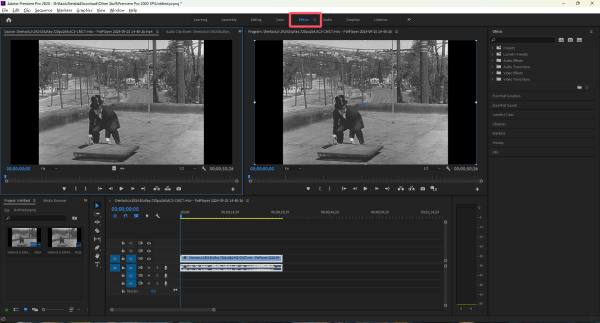
Schritt 2Navigieren Sie zur Registerkarte „Transformieren“ und klicken Sie auf die Schaltfläche „Horizontal spiegeln“ oder „Vertikal spiegeln“.
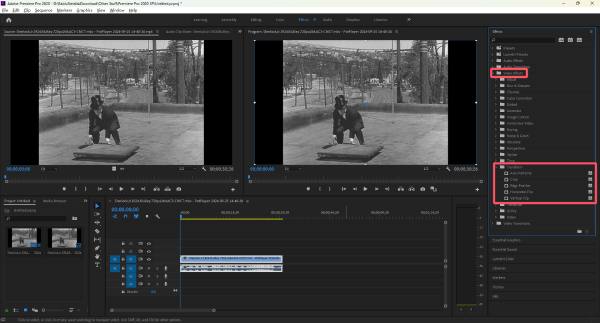
Schritt 3Klicken Sie auf den ausgewählten Flip-Effekt und ziehen Sie ihn auf Ihre Videodatei in der Zeitleiste, um das Video in Adobe Premiere Pro zu spiegeln.
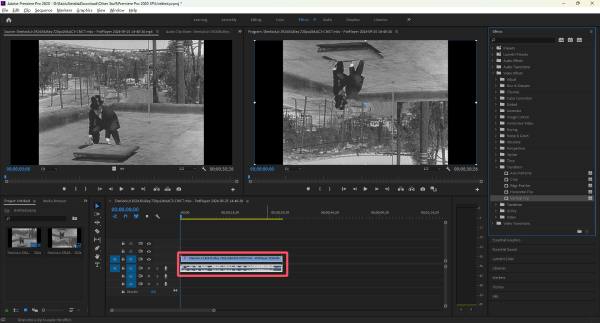
So spiegeln Sie einen Teil Ihres Videos in Adobe Premiere Pro
Manchmal müssen Sie nicht das gesamte Video spiegeln, sondern nur einen bestimmten Teil aus kreativen oder Korrekturgründen. Mit Adobe Premiere Pro können Sie den Spiegeleffekt auf einen ausgewählten Teil eines Clips oder einer Aufnahme anwenden, ohne den Rest des Videos zu beeinflussen. Mithilfe von Keyframes und Anpassungsebenen können Sie präzise steuern, wann und wo der Spiegeleffekt angewendet wird. In der Praxis kann dies jedoch umständlich sein. Mit den folgenden Schritten können Sie einen Teil eines Videos spiegeln, ohne den Rest der Bearbeitung zu beeinträchtigen.
Schritt 1Drücken Sie die Taste „C“, um das Werkzeug „Rasierklinge“ auszuwählen. Klicken Sie in der Zeitleiste, um den Startpunkt für die Spiegelung des Videos auszuwählen.
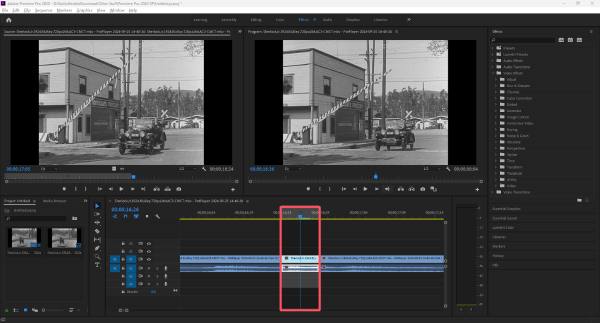
Schritt 2
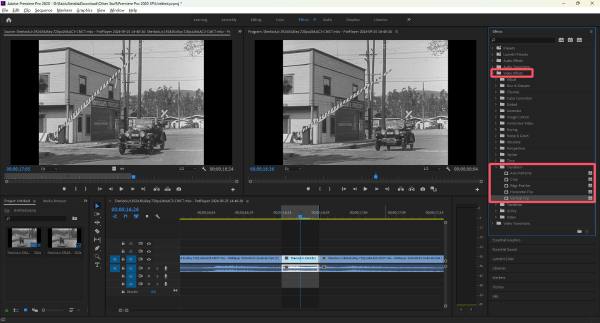
Schritt 3Klicken Sie abschließend auf den Flip-Effekt und ziehen Sie ihn auf das genaue Segment Ihres Videos in der Zeitleiste.
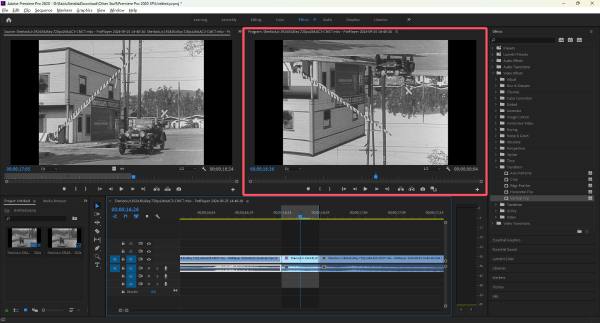
Die problemlose Möglichkeit, ein Video in jedem beliebigen Winkel zu spiegeln
Wenn Sie nach einer schnellen und mühelosen Möglichkeit suchen, ein Video in jedem beliebigen Winkel zu spiegeln, ohne durch komplexe Einstellungen in Adobe Premiere Pro navigieren zu müssen, 4Easysoft Total Video Converter ist eine hervorragende Alternative. Mit diesem anfängerfreundlichen Tool können Sie Videos mit nur wenigen Klicks horizontal oder vertikal spiegeln. Darüber hinaus bietet es Rotationsoptionen, mit denen Sie Ihr Video in jeden beliebigen Winkel drehen können, z. B. um 90, 180 oder 270 Grad.

Mit 4Easysoft Total Video Converter müssen Sie sich nicht mit einer steilen Lernkurve oder zeitaufwändigen Prozessen auseinandersetzen. Laden Sie einfach Ihr Video hoch, Sie können ganz einfach Videos konvertieren und spiegeln, sehen Sie sich die Änderungen in der Vorschau an und exportieren Sie Ihr fertiges Video in hoher Qualität. Es ist die ideale Wahl für alle, die Videos schnell, effizient und unkompliziert ohne professionelle Bearbeitungssoftware spiegeln möchten.

Drehen Sie Ihr Video direkt, ohne die Qualität zu verändern.
Zeigen Sie eine Vorschau an, um zu sehen, ob Ihr Video richtig gespiegelt ist.
Außer dem Spiegeln können Sie das Video auch zuschneiden.
Unterstützt das gleichzeitige Spiegeln mehrerer Videodateien, um Zeit zu sparen.
100% Sicher
100% Sicher
Schritt 1Starten Sie 4Easysoft Total Video Converter und klicken Sie auf die Schaltfläche „Dateien hinzufügen“, um Ihre Videos zum Umdrehen zu importieren.
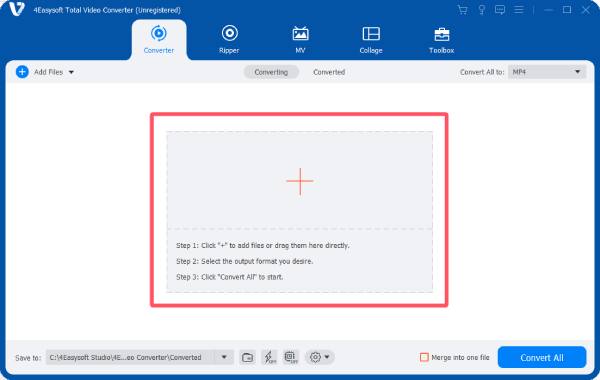
Schritt 2Klicken Sie auf die Schaltfläche „Bearbeiten“. Wählen Sie unter der Registerkarte „Drehen & Zuschneiden“ die gewünschte Spiegelungsmethode für Ihr Video aus.

Schritt 3Klicken Sie auf „OK“, um den Effekt anzuwenden. Klicken Sie abschließend auf „Alle konvertieren“, um die Videodatei zu speichern.
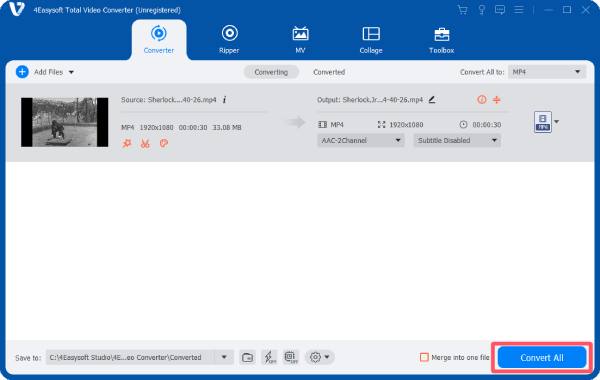
Abschluss
Das Spiegeln eines Videos in Adobe Premiere Pro ist eine einfache, aber leistungsstarke Technik, die Ihre Bearbeitungsprojekte verbessern kann. Egal, ob Sie ein ganzes Video oder nur einen Teil davon spiegeln möchten, Premiere Pro bietet die notwendigen Werkzeuge, um die Arbeit effizient zu erledigen. Wenn Sie jedoch eine einfachere Lösung suchen, ohne sich durch komplexe Bearbeitungseinstellungen navigieren zu müssen, 4Easysoft Total Video Converter bietet eine schnelle und problemlose Alternative.
100% Sicher
100% Sicher



